a számítógép túlmelegedésének egyik fő oka az, hogy a belső ventilátorok nem működnek a kívánt sebességgel. Ez gyakran annak köszönhető, hogy az automatikus ventilátorvezérlő nem működik megfelelően. Szerencsére néhány különböző módszerrel manuálisan beállíthatja a ventilátor sebességét. A ventilátor sebességének kézi beállítása szintén elengedhetetlen lépés a CPU túlhajtásában. Ez az útmutató bemutatja, hogyan lehet manuálisan beállítani a CPU ventilátort, valamint bármely más eset ventilátort.
ventilátor típusok
mielőtt bármilyen beállítást elvégezne, ellenőriznie kell, hogy milyen típusú ventilátorai vannak. A CPU ventilátorok mindig állíthatók, de a számítógép többi ventilátora nem biztos, hogy olyan rugalmas. A ventilátor azonosításának legegyszerűbb módja a csatlakozó ellenőrzése. Háromféle ventilátor létezik: Molex, DC és PWM.
Molex ventilátorok
a Molex ventilátorokat lapos, négy tűs csatlakozóik és a tápegységhez való közvetlen csatlakozásuk jellemzi. Sajnos, mivel ezek a ventilátorok megkerülik az alaplapot, a Molex ventilátorokat lehetetlen manuálisan beállítani.

PWM és DC ventilátorok
másrészt manuálisan beállíthatja a két fennmaradó ventilátort, amelyek DC és PWM. A PWM ventilátor észleléséhez keressen egy kicsi, négyszögletes, téglalap alakú csatlakozót, amely közvetlenül az alaplaphoz csatlakozik.

a DC ventilátorok egy kivétellel szinte azonosak a PWM ventilátorokkal. A DC ventilátorok három tűs csatlakozóval rendelkeznek négy tűs helyett. A PWM ventilátorok extra csapja energiahatékonyabbá teszi őket, így a ventilátor jobb teljesítményt nyújt. Ennek ellenére beállíthatja a PWM-et DC módban történő futtatáshoz, de ez nem ajánlott, és a legtöbb esetben leminősítés.
a ventilátor sebességének beállítása az UEFI használatával
a számítógép ventilátor sebességének beállításának legjobb módja az Unified Extensible Firmware Interface (UEFI). Természetesen minden UEFI különbözik, de az alább felsorolt lépések minden alaplapon hasonlóak.
- indítsa újra a számítógépet, és írja be az UEFI-t.
- az újraindítás után az UEFI-be való belépéshez keresse meg a rendszerindító képernyőn az utasításokat, amelyek részletezik, hogy melyik gombot kell megnyomni az UEFI eléréséhez. Leggyakrabban az F2 vagy a Del billentyű fogja megtenni a trükköt.
- az UEFI-ben keresse meg a főmenü Smart Fan Mode, Manual Mode, Qfan Control vagy valami hasonló nevű beállítását.
- tudni fogja, hogy jó helyen jár, ha megjelenik a rajongók listája és egy görbe grafikon.
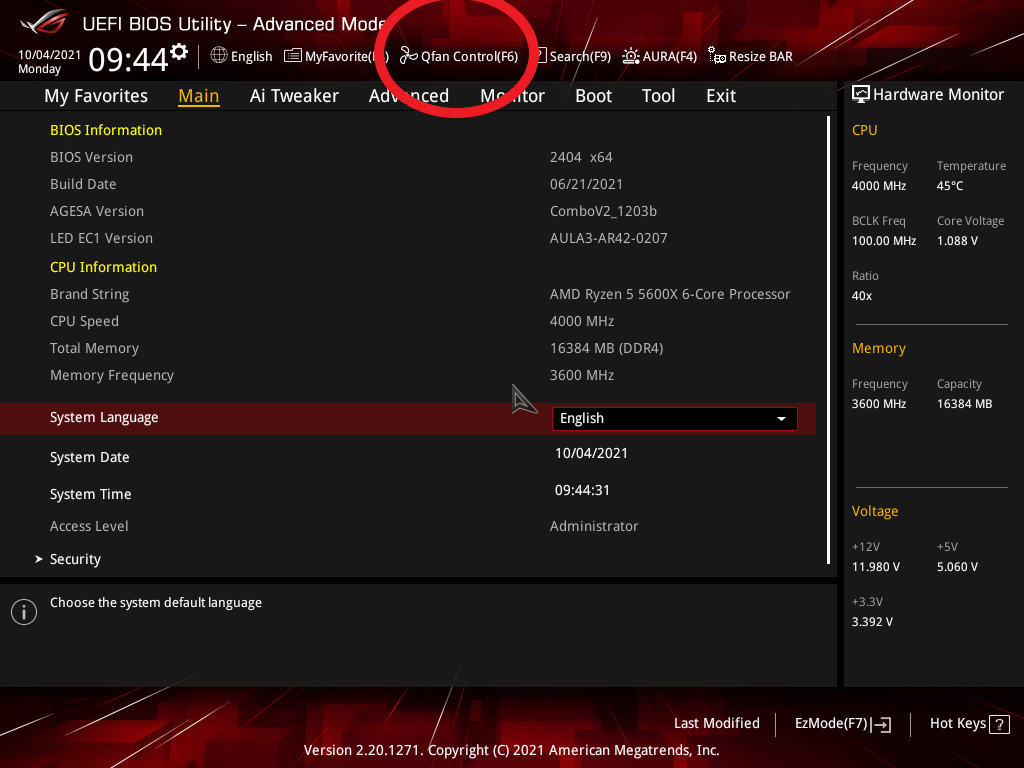
- Miután megtalálta a ventilátor görbe grafikonját, válassza ki a vezérelni kívánt ventilátort, majd állítsa a ventilátor üzemmódot kézi üzemmódra.
a ventilátorgörbe elsőre zavarónak tűnhet, de egyszerű, ha egyszer belejön. A grafikon bal oldalán a ventilátor sebességét jelző szám, a grafikon alatt pedig a hőmérséklet celsius-ban. Amikor a ház belsejében a hőmérséklet eléri a kijelölt hőmérsékletet, ez növeli a ventilátor sebességét.
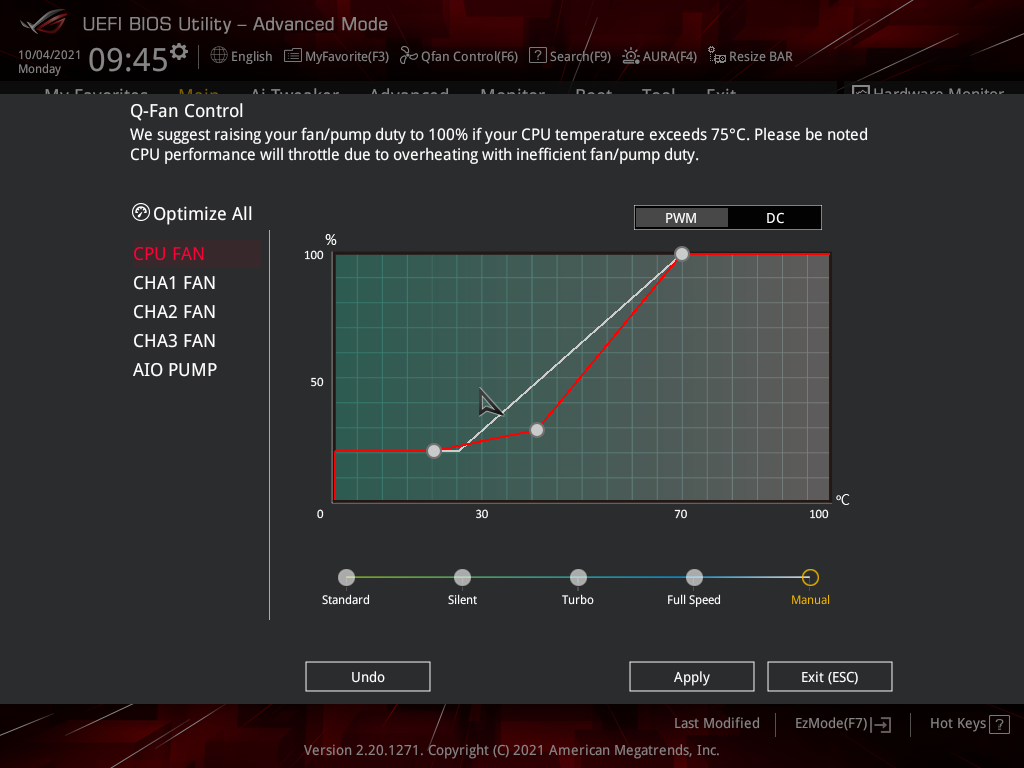
- most szerkessze a pontokat a ventilátorgörbén, hogy megkapja a kívánt ventilátorgörbét.
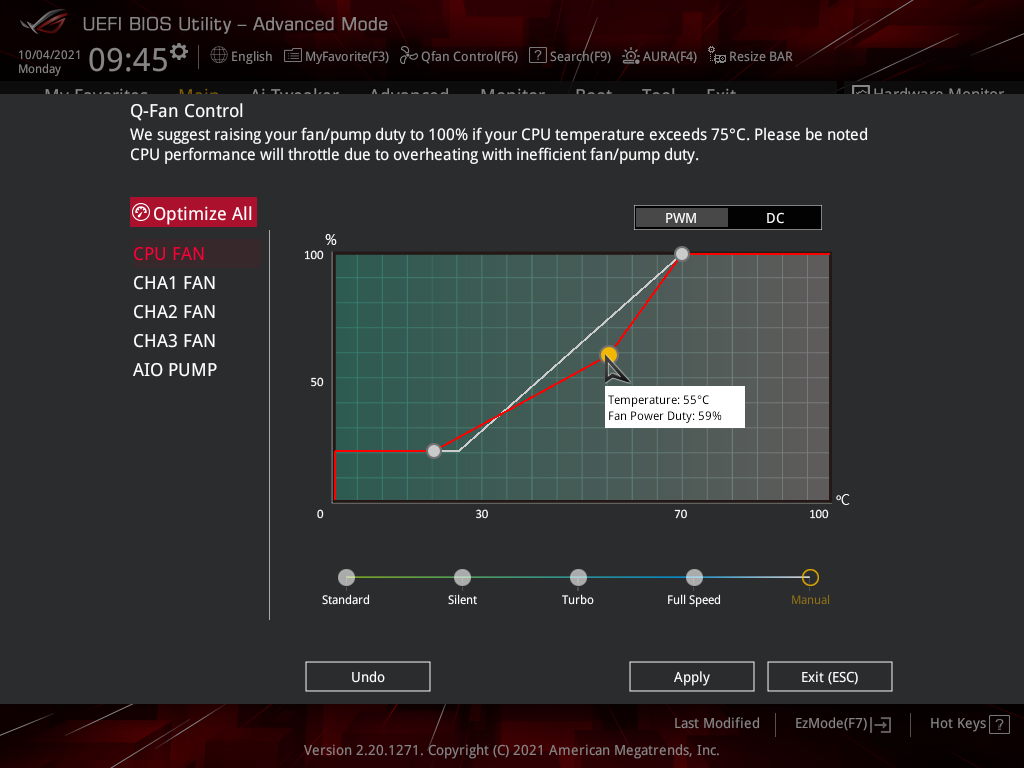
- mentse el a beállításokat, és indítsa újra a számítógépet.
a ventilátor sebességének beállítása szoftver segítségével
ha régebbi számítógépet használ UEFI nélkül, vagy egyszerűbb megoldást szeretne, akkor harmadik féltől származó programokat is használhat ugyanezen hatás eléréséhez. Az oktatóanyagban használt program a SpeedTemp. Előfordulhat azonban, hogy az olyan programok, mint a SpeedTemp, az alaplap gyártójától függően nem tudnak hozzáférni a CPU ventilátorához, ezért az UEFI használata sok esetben jobb.
- nyissa meg a SpeedTemp alkalmazást, majd kattintson a jobb felső sarokban található Konfigurálás mezőre.

- a konfigurációs menüben lépjen át a ventilátor vezérlésére.
- jelölje be a speciális ventilátorvezérlés melletti négyzetet.
- kattintson a jobb oldalon található Hozzáadás mezőre.
- nevezze meg a Ventilátorvezérlőt a beállítani kívánt ventilátorcsoportnak.
- Válassza Ki A Szabályozott Sebességet.
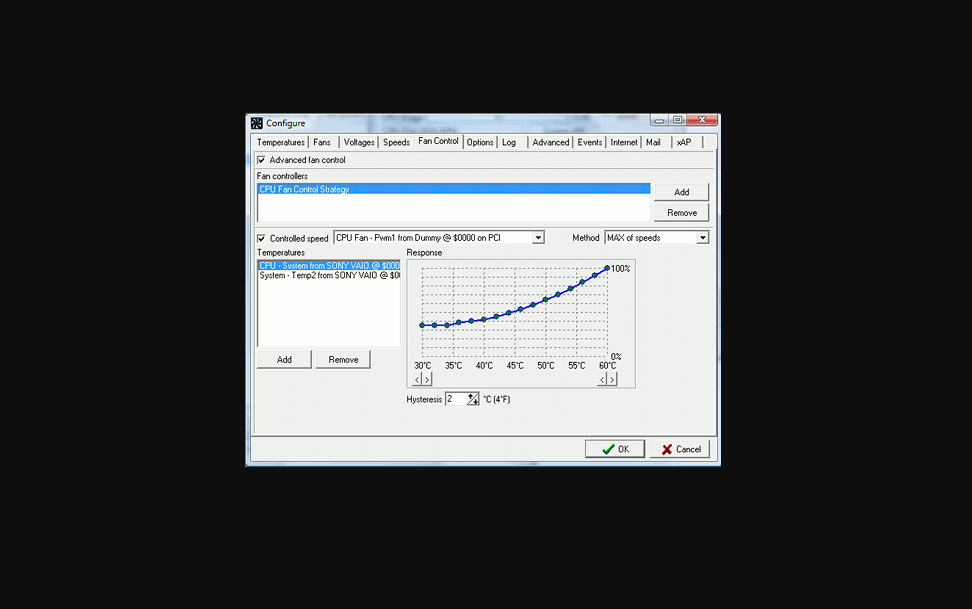
- a legördülő menüben válassza ki a beállítani kívánt ventilátort.
- Pick sebességek összege.
- kattintson a Hozzáadás a hőmérséklet alatt elemre, majd adja hozzá a hardver hőmérséklet-érzékelőjét.
- állítsa be a grafikont, hogy a szeretet.
- kattintson az Ok gombra, majd térjen vissza a főoldalra.
- A Ventilátor Automatikus Fordulatszámának Letiltása.
Benchmarking
Miután beállította a ventilátorokat a kívánt sebességre, ellenőrizze őket, hogy minden a rendeltetésszerűen működik-e. Az ellenőrzés legegyszerűbb módja az UEFI használata. Ehhez nyissa meg az UEFI-t, és menjen a Monitor szakaszba. Itt ellenőrizheti a ventilátor sebességét és hőmérsékletét.
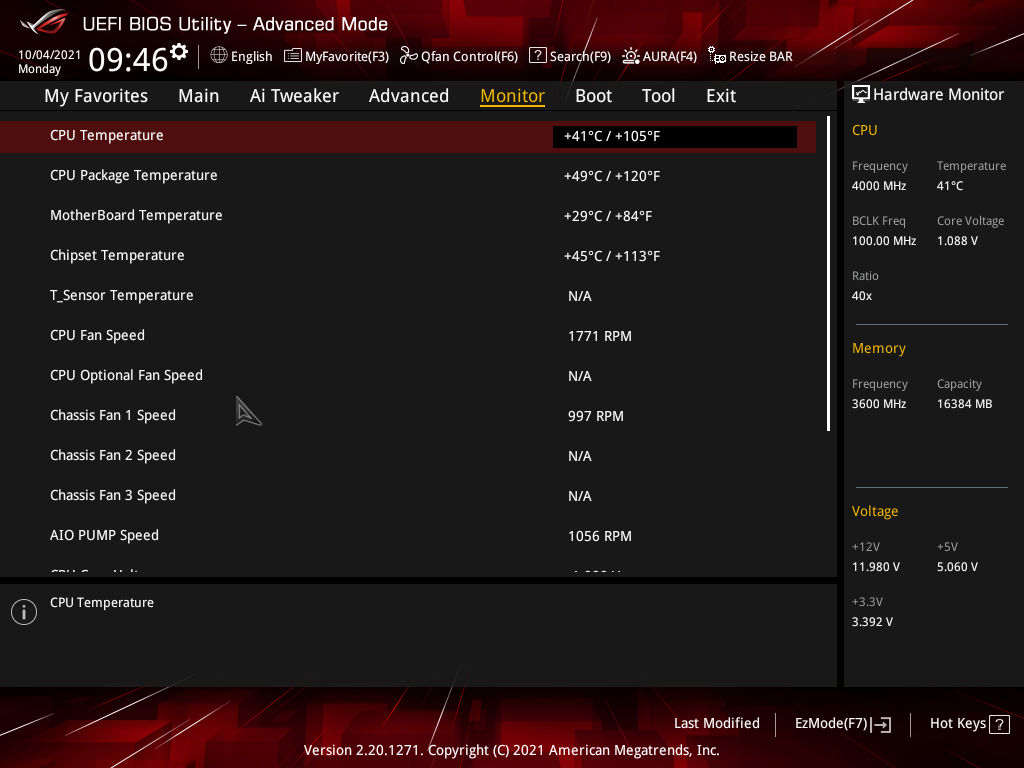
a fejlettebb tesztelés, mint a felügyelet a CPU terhelés alatt, akkor foglalkoztat egy hőmérséklet-ellenőrző eszköz. Hasznos eszköz a számítógép hőmérsékletének és ventilátorsebességének ellenőrzésére az Open Hardware Monitor.
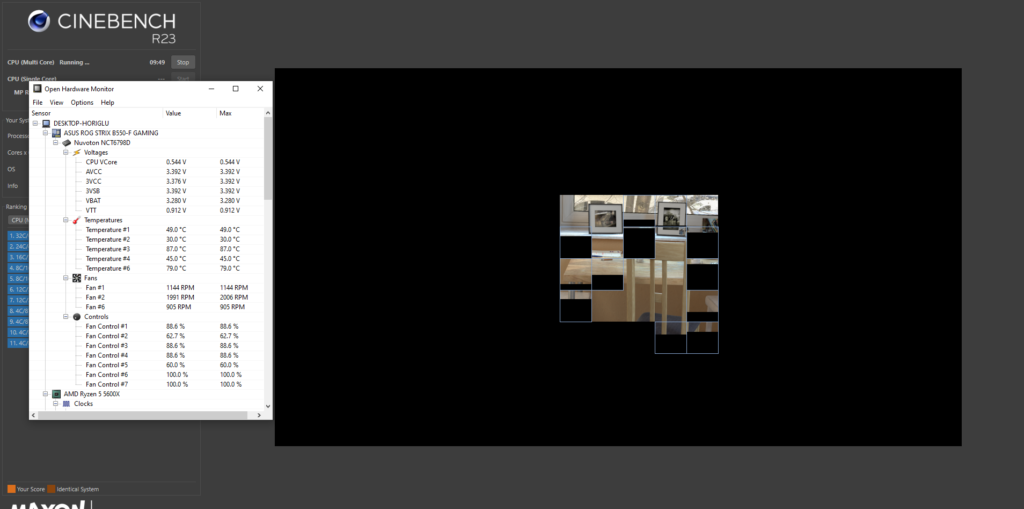
és ha szeretné látni, hogyan reagál a számítógép stressz alatt, futtathat egy többmagos tesztet egy benchmarking eszközben, mint például a Cinebench, miközben figyeli a hőmérsékletet és a sebességet nyitott Hardvermonitorral.